डिफ़ॉल्ट रूप से, विंडोज़ खोज परिणामों को अनुक्रमित करने और खोज परिणाम वापस करने के लिए क्लासिक इंडेक्सिंग का उपयोग करता है। क्लासिक इंडेक्सिंग विकल्प दस्तावेज़, चित्र, संगीत और डेस्कटॉप सहित उपयोगकर्ता प्रोफ़ाइल फ़ोल्डरों में पाई जाने वाली सामग्री को अनुक्रमित करेगा।
उपयोगकर्ता अतिरिक्त सामग्री शामिल करने के लिए क्लासिक इंडेक्सिंग विकल्प का उपयोग करके अतिरिक्त स्थान जोड़ सकते हैं।
व्यापक अनुक्रमण विकल्प डिफ़ॉल्ट रूप से आपके कंप्यूटर की संपूर्ण सामग्री, आपके पुस्तकालयों और डेस्कटॉप सहित सभी हार्ड ड्राइव और विभाजन को अनुक्रमित करता है। यदि आप विस्तारित अनुक्रमण विकल्प चुनते हैं, तो यह आपके जीवन का विस्तार कर सकता है लैपटॉप की बैटरी CPU खपत को छोटा करें और बढ़ाएँ। इसलिए, पहली इंडेक्सिंग के लिए लैपटॉप या पीसी को पावर सॉकेट से कनेक्ट किया जाना चाहिए।
आपके द्वारा सेटिंग को उन्नत में बदलने के बाद, अनुक्रमण प्रक्रिया अतिरिक्त फ़ाइलों को अनुक्रमित करना शुरू कर देगी। अनुक्रमण स्थिति सेटिंग्स पृष्ठ पर स्वचालित रूप से अपडेट हो जाती है।
विंडोज़ 11 में उन्नत अनुक्रमण को सक्षम या अनुकूलित करें
डिफ़ॉल्ट अनुक्रमण को समायोजित करने के लिए, स्टार्ट बटन पर राइट-क्लिक करें। मेनू में सेटिंग्स पर क्लिक करें। बाईं ओर गोपनीयता और सुरक्षा पर क्लिक करें और फिर विंडोज़ खोजें पर क्लिक करें।
विस्तारित अनुक्रमण को सक्षम करने के लिए अनुक्रमण को "क्लासिक" से "विस्तारित" में बदलें।
सबसे ऊपर आपको "अनुक्रमित" और "लंबित" स्थिति दिखाई देगी। यदि आप बैटरी पावर बचाना चाहते हैं, तो आप "इंडेक्सिंग करते समय पावर सेटिंग्स का सम्मान करें" विकल्प को सक्षम कर सकते हैं।
सबसे नीचे आपको कुछ फ़ोल्डर्स को इंडेक्सिंग से बाहर करने का विकल्प मिलेगा। डिफ़ॉल्ट रूप से यहां पहले से ही कई फ़ोल्डर हैं, "एक बहिष्कृत फ़ोल्डर जोड़ें" बटन पर क्लिक करके आप अतिरिक्त फ़ोल्डर जोड़ सकते हैं जिन्हें अनुक्रमित नहीं किया जाना चाहिए।
यदि आप Windows 11 में इंडेक्सर के साथ समस्याओं का अनुभव करते हैं, तो आप "इंडेक्सर के लिए समस्या निवारण" कर सकते हैं।
फिर आप इंडेक्सिंग फ़ंक्शन के साथ निम्नलिखित समस्याओं को पहचान और हल कर सकते हैं।
- खोज प्रारंभ या प्रदर्शित नहीं कर सकता.
- फ़ाइलें, फ़ोल्डर, ऐप्स या सेटिंग्स परिणामों में दिखाई नहीं देंगी।
- आउटलुक पर खोज करने पर कोई परिणाम नहीं मिलता।
- खोज या अनुक्रमणिका धीरे-धीरे काम करती है.
- मुझे एक समस्या है जो ऊपर सूचीबद्ध नहीं है।
और पढ़ें:
- विंडोज़ 8 को तेज़ बनाने के लिए 11 युक्तियाँ।
- Windows 11 रजिस्ट्री साफ़ करें? यह कैसे है!
- असमर्थित पीसी पर विंडोज 11 स्थापित करें।
- विंडोज़ 11 में पिन कोड या पासवर्ड बदलें।
- विंडोज़ 14 में विंडोज़ एक्सप्लोरर के लिए 11 युक्तियाँ।
- विंडोज़ 11 में टास्कबार को कस्टमाइज़ करें।
मैं आशा करता हूं कि इससे आपको मदद मिली होगी। पढ़ने के लिए आपका शुक्रिया!

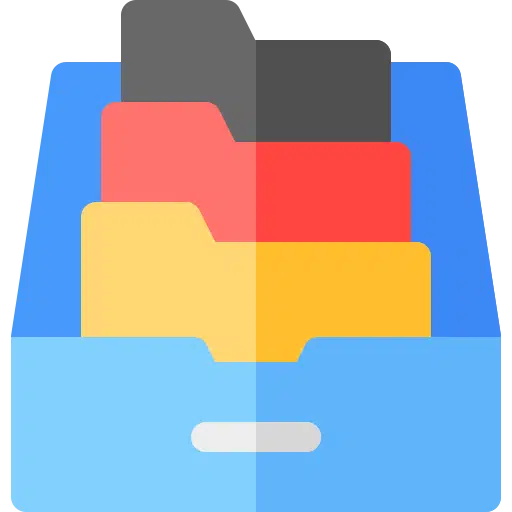
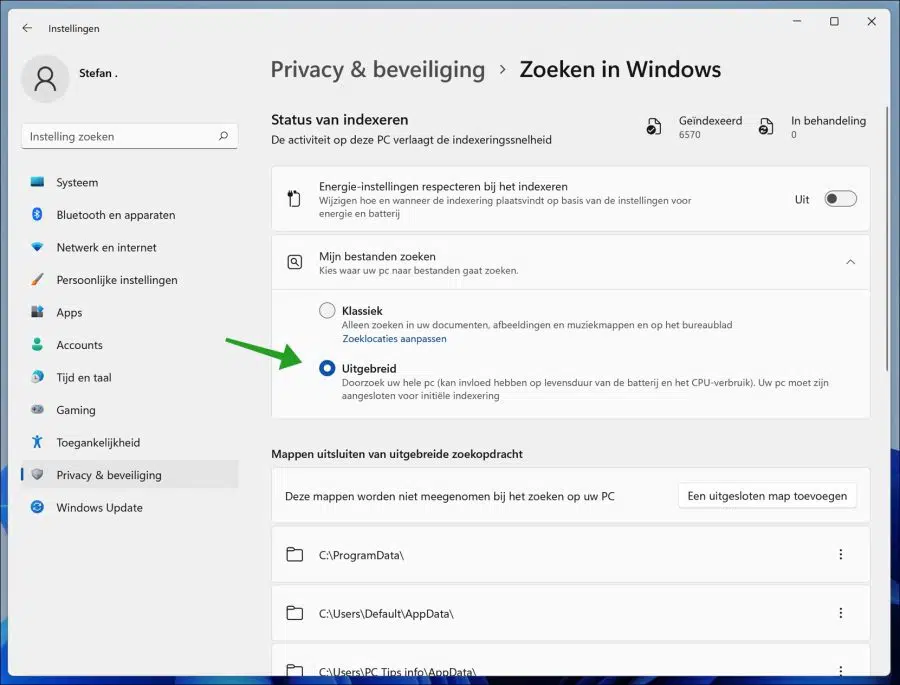
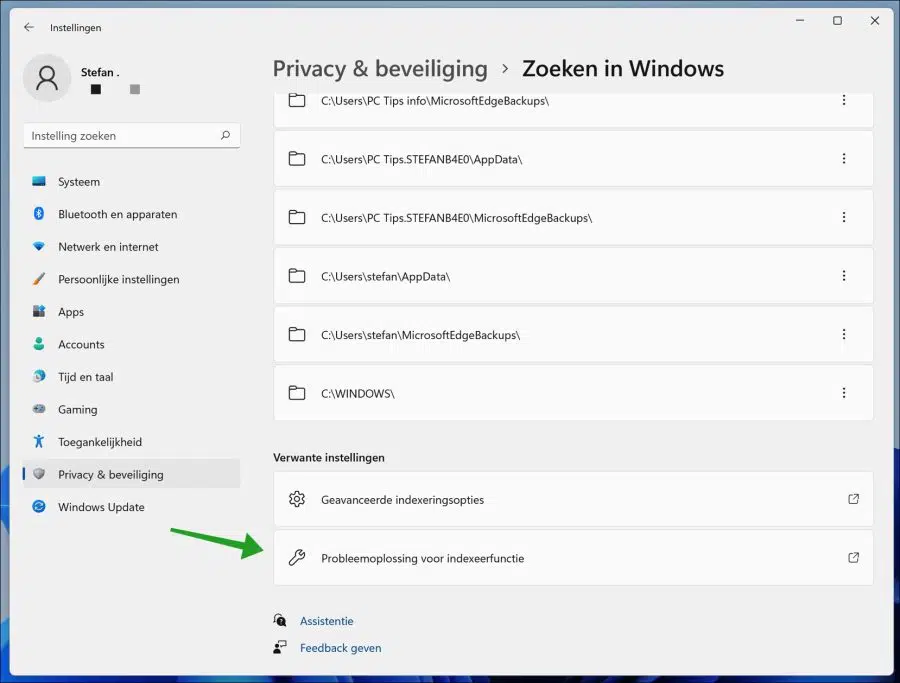
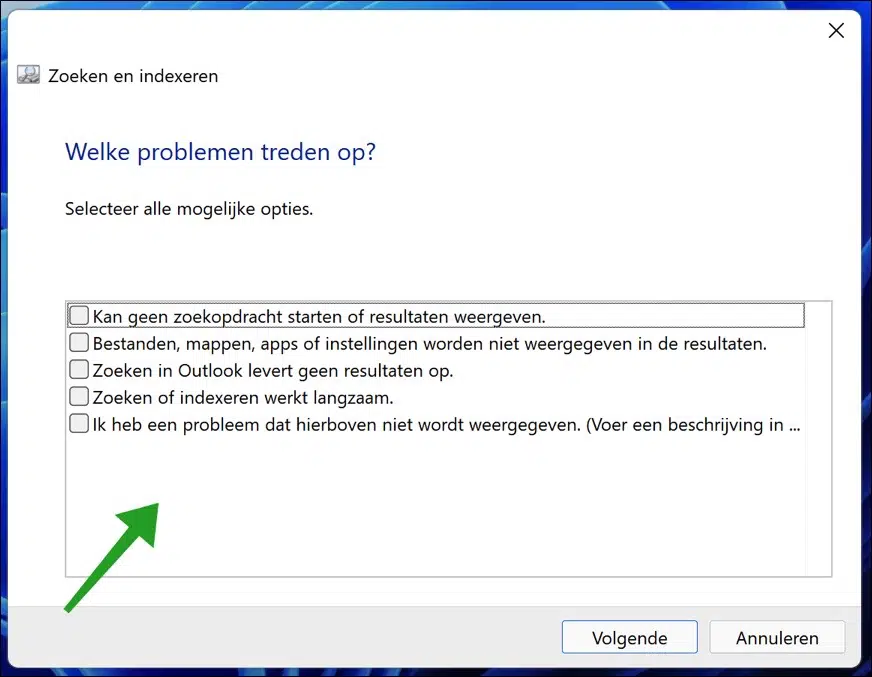
नमस्ते। मुझे दस्तावेज़ों में एक फ़ोल्डर खोलने में समस्या आ रही है। कभी-कभी यह बिना किसी समस्या के काम करता है, लेकिन जब मैं दूसरा खोलना चाहता हूं तो यह अटक जाता है और खोज बार हरा भर जाता है और आगे नहीं बढ़ता या बहुत धीमी गति से चलता है। मुझे हर बार अपना लैपटॉप पुनः आरंभ करना पड़ता है। जब आप इंगित करते हैं कि 'खोज या अनुक्रमणिका' धीरे-धीरे काम करती है तो अनुक्रमणिका भी काम नहीं करती है। मैं अपनी बुद्धि के अंत में थोड़ा सा हूं। यह वास्तव में विंडोज 2 के साथ एक बिल्कुल नया लैपटॉप है। मुझे आशा है कि आप इसमें मेरी और मदद कर सकते हैं, अन्यथा मुझे वहीं वापस जाना होगा जहां से मैंने लैपटॉप खरीदा था। सादर,
नमस्ते, मेरे पास इसका कोई तत्काल समाधान नहीं है। इसके कई कारण हो सकते हैं, जिनका मैं आकलन नहीं कर सकता। यदि यह बहुत जटिल हो जाता है, तो मैं महत्वपूर्ण फ़ाइलों का बैकअप ले लूँगा और Windows 11 को पुनः स्थापित करूँगा:
https://www.pc-tips.info/tips/windows-tips/windows-11-resetten/
गुड लक!